定时关机命令,教您怎么使用命令行定时关机,系统
导读:系统技术系统技术 在设置定时关机前,我们有必要了解一下定时关机是怎么实现的,定时关机功能由文件夹中的Shutdown.exe程序来控制的,然后我们给他加入一系列命令就可以实现定itp知识问答itm知识小测试。

在设置定时关机前,我们有必要了解一下定时关机是怎么实现的,定时关机功能由文件夹中的Shutdown.exe程序来控制的,然后我们给他加入一营销型网站建设系列命令就可以实现定时关机了。下面,小编给大家讲解使用命令行定时关机的技巧。
有时候,下载一个东西,但是又要关闭电脑睡觉了,但是又想等东东下载好了,才去睡觉,想想如果能定时关机就好了。作seo网站优化软件为程序员的我,有时候就是作践自己啊,那怎么使用命令行定时关机?下面,小编给大家分享使用命令行定时关机的经验。
怎么使用命令行定时关机
方法一:设置整点定时关机,只能设置24小时内的。
比如想要设置在18:50定时关机,点击开始菜单→运行→输入at 18:50 shutdown -s 命令→确定。
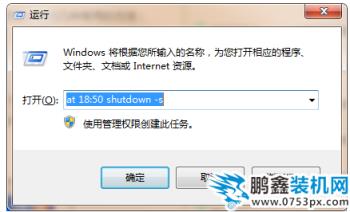
关机命令电脑图解1
到点了就会提示还有一分钟内关闭电脑
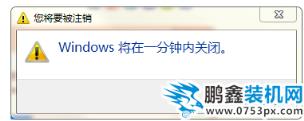
定时关机电脑图解2
方法二:设置任意时间定时关机,精确到秒。
比如想要设置电脑在一个小时三十分钟后自动关机,换算成秒也就是1800,点击开始菜单→运行→输入Shutdown.exe -s -t 1800 →确定,
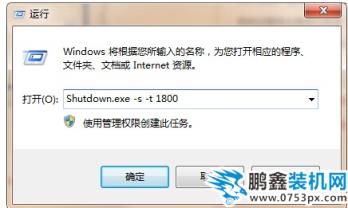
使用命令行电脑图解3
右下角就会提示windows将在30分钟内关闭了。

关机命令电脑图解4
方法三:设置每天定时关机,可以设置一个星期的任意一天。
点击开始菜单→运行→输入 at 22:00 /every:M,T,W,Th,F,S,Su shutdown -s -t 100 命令→确定,电脑就会在每天的22:00分提示你电脑将于100秒之后关机了。
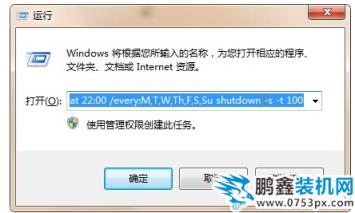
定时关机电脑图解5
1、22:00可以改成你想定时关机的时间。
2、M-Su分别对应星期一到星期天,如果你星期六星期天不想要定时关机,就把S和Su去掉。
3、100(秒)是定时关机倒计时的时间。
如何取消设置好的定时关机命令。
如果想取消定时关机,可以输入 shutdown -a 命令,win7右下角就会提示"计划的关闭已取消",
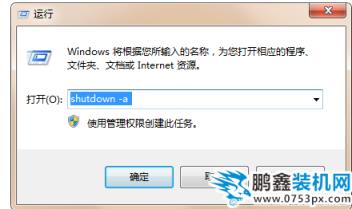
声明: 本文由我的SEOUC技术文章主页发布于:2023-06-30 ,文章定时关机命令,教您怎么使用命令行定时关机,系统主要讲述定时关机,命令行,系统技术网站建设源码以及服务器配置搭建相关技术文章。转载请保留链接: https://www.seouc.com/article/it_23764.html

















